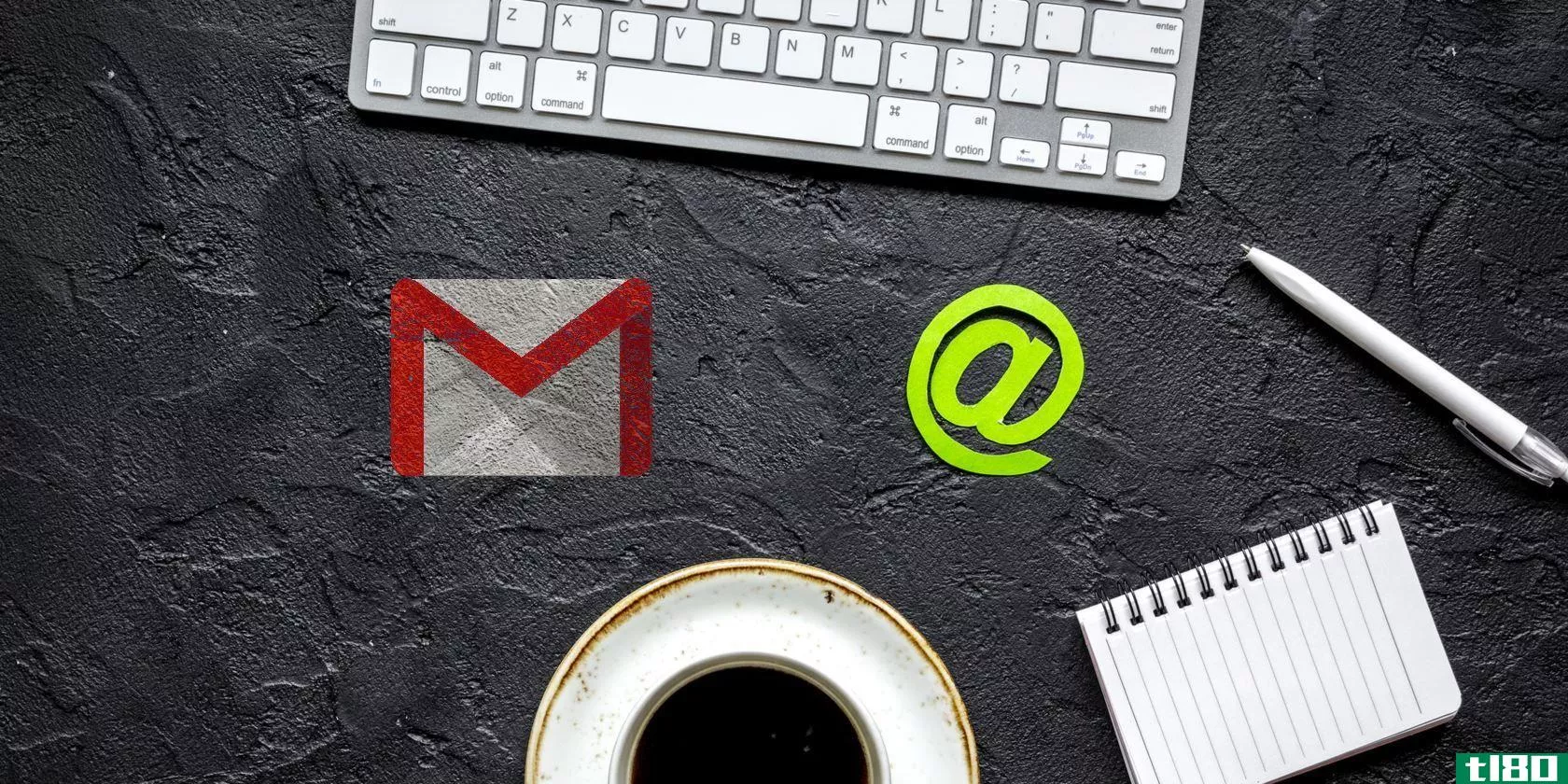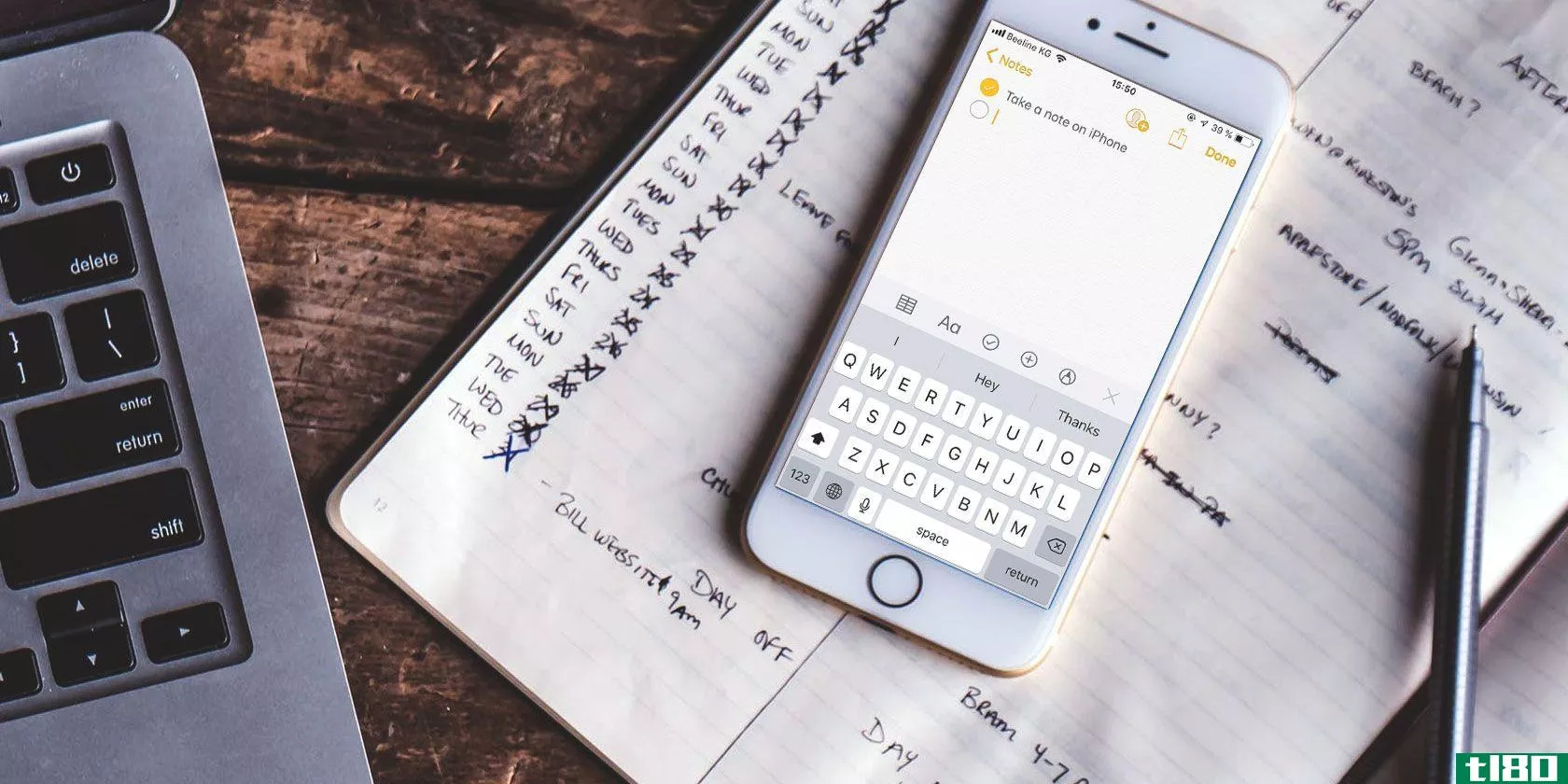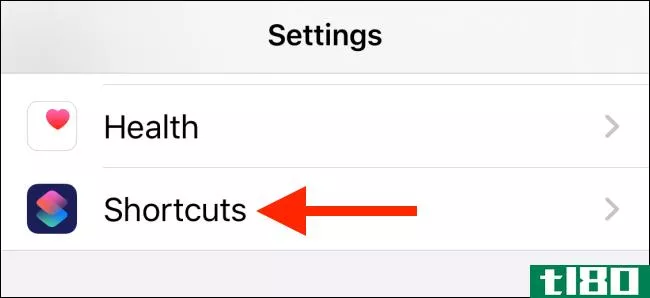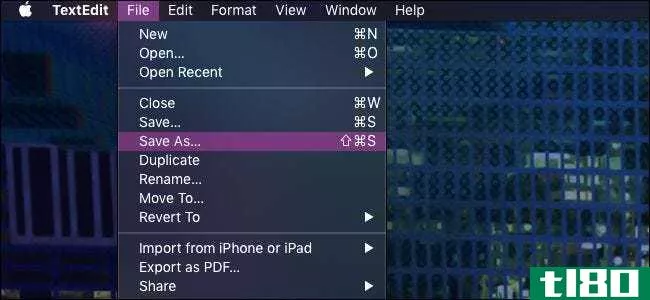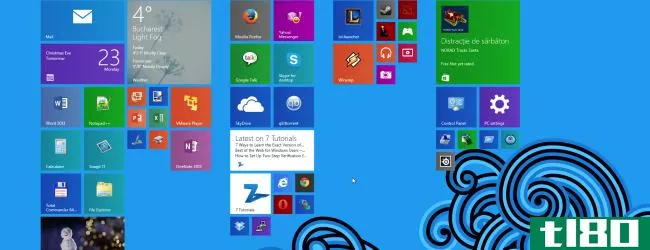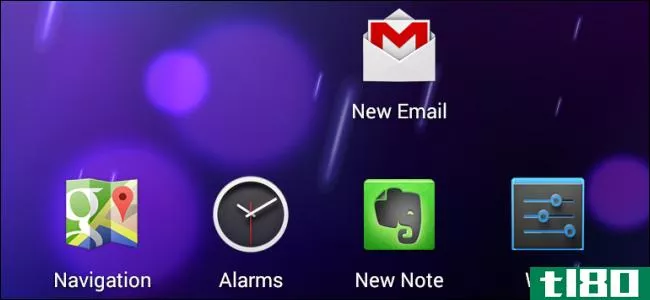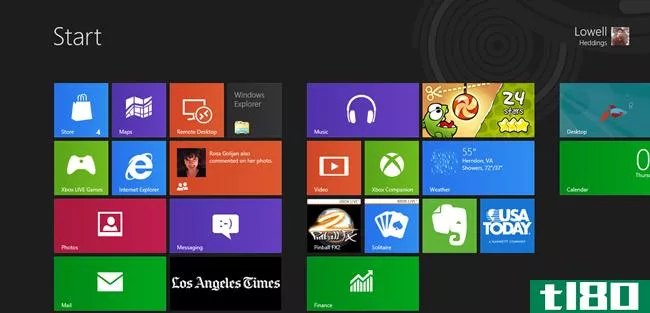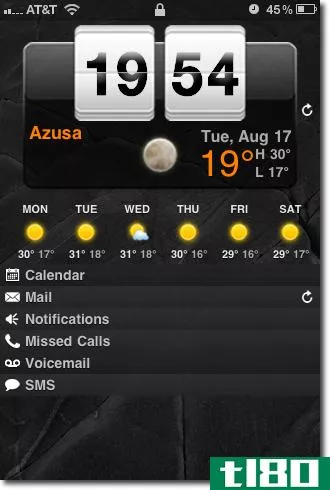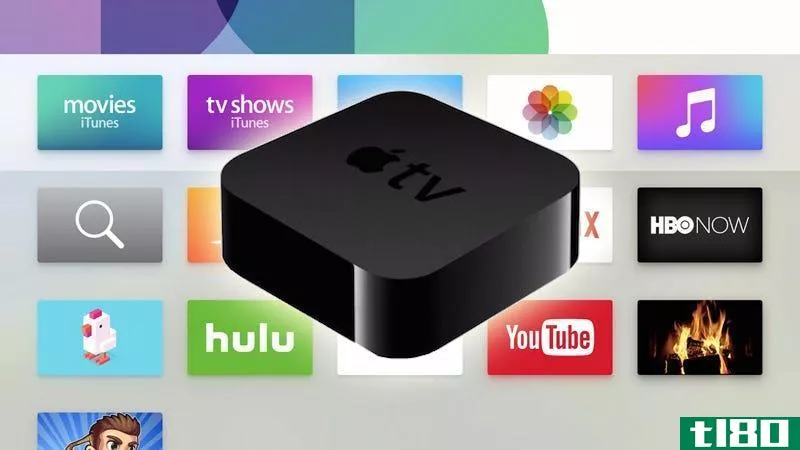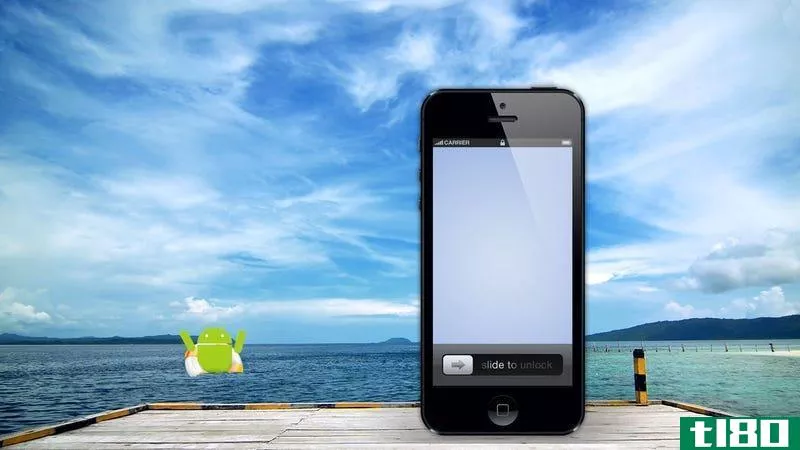您需要了解的新ios4快捷方式、功能和设置

苹果刚刚发布了iPhone和ipodtouch的iOS4,现在你已经下载并升级到了大肆宣传的iDevice更新,下面我们来看看你需要知道和想要使用的新快捷方式、设置和功能。
新的快捷方式
在一个只有一个按钮的小设备上,除了轻触屏幕之外,没有其他主要的交互方式,快捷方式会非常节省时间。以下是iOS4中的新快捷方式:

按住然后拖放以创建应用程序文件夹:您现在可以创建文件夹来存储和组织iPhone主屏幕上的应用程序,如果您是一个应用程序迷,尤其方便。要创建文件夹,请按住主屏幕上的任何图标,直到它们都开始摆动。然后将任何应用程序拖放到另一个应用程序上,以创建一个包含这些应用程序的文件夹。

双击“主页”可快速切换应用程序:只要双击“主页”按钮,“快速切换应用程序”快捷方式就会调出最近打开的应用程序。然后只需点击任何你想快速切换到它的应用程序,而无需返回主屏幕。注意:你至少需要一部iphone3gs或更新一代ipodtouch才能使用多任务处理。图片来源:Gizmodo
- Hold to kill background apps:目前在iOS4中,如果一个应用程序支持多任务,那么默认情况下它会在后台运行,这是一个奇怪的选择,因为苹果要求你确认应用程序的推送通知。这意味着,随着越来越多的应用程序开始支持后台处理,最终可能会有大量的应用程序在后台运行,而这些应用程序并不是你真正需要或想要运行的。要删除后台运行的应用程序,只需打开快速切换抽屉(双击home按钮),然后轻按并按住某个应用程序(就像您要从主屏幕删除某个应用程序时所做的那样),直到在应用程序图标的一角看到一个红色减号(-)。点击它关闭应用程序。
- 在iPod控件的应用程序抽屉中向左滑动:要快速切换应用程序以访问简单的iPod控件,请双击home按钮打开应用程序切换程序,然后向左滑动以查看精简的iPod控件。注:仅3GS及以上。
您将要使用的新功能
以下是您想要熟悉的iOS4应用程序内的便捷新功能:

- 统一收件箱:如果您从**访问多个电子邮件帐户,但您更希望能够在一个统一的流中阅读它们,那么移动邮件现在有一个统一的“所有收件箱”功能,可以做到这一点。

邮件存档而不是删除Gmail信息:iPhone上Gmail的整个存档和删除问题一直都有点烦人。在iOS4中,滑动删除快捷方式和常规旧邮箱管理默认为存档而不是删除。

命名新的播放列表:多年来,在iPod上创建新的播放列表会创建一个默认的“移动中”播放列表,您可以稍后将其同步到计算机并从中重命名。现在,您只需每次创建并命名一个合适的播放列表(而不是“On the Go 1”、“On the Go 2”等)。

内置拼写检查器:新的拼写检查器引入了那些非常熟悉的红色下划线来表示你的设备认为你拼写错误的单词。这很好,但更好的是,点击拼写错误的单词会提示正确的拼写。

日期的智能链接:很多日历事件都是从电子邮件会话开始的。现在,当你收到一封包含日期和时间的电子邮件时,移动邮件会将其转换为一个链接,可以在你的日历中创建一个快速事件,省去了手动输入你面前的日期的麻烦。它甚至会自动使用电子邮件的主题作为事件标题。方便的
- 蓝牙键盘配对:让iPad对作家来说非常方便的一件事是,你可以将它与外部蓝牙键盘配对,实现快速的硬件键盘打字。要配对键盘,请转到“设置”->“常规”->“蓝牙”,确保它已打开,然后完成正常的查找/配对过程。注意:3G和更早版本的设备不支持蓝牙键盘。
你应该知道的新设置
现在您已经了解了了解快捷方式和功能的必要性,下面是您应该了解的设置:

线程电子邮件:移动邮件现在有一个类似Gmail的线程电子邮件选项,可以将相关的电子邮件信息放在一起。在我升级时,此功能实际上是默认启用的,但为了以防万一,您可以转到“设置”->;邮件、联系人、日历,并确保将“按线程组织”切换到“打开”位置。

关闭**数据:现在AT&;随着移动数据计划的发展,你可能会有足够的时间接近你的极限,你最好的做法是完全关闭你的**数据连接,而不是调情额外的15美元收费你不需要。要关闭它,请转到“设置”->;常规->;网络并将蜂窝数据切换到关闭位置。

更换主屏幕壁纸:好吧,这张壁纸主要是为了吸引眼球,但如果你总是渴望在主屏幕背景中加入一些个性元素,请启动设置->;壁纸,选择一个你想要使用的图像,并将其设置为你的主屏幕壁纸。注:我们真的无法想象有什么可能的原因,这一个,但你不能设置一个壁纸的主屏幕上的3G或第一代iPhone。图片来源:Gizmodo

强大的字母数字锁代码:几个月前,我们向您展示了如何添加一个字母数字密码锁到您的iPhone。现在要执行相同的操作,只需转到“设置”->;常规->;密码锁,将简单密码切换到关闭,然后输入您喜欢的字母数字密码。
- 拴绳:好吧,你得为拴绳的特权每月支付AT&T高达20美元的费用,但至少这是一个最终的选择。要打开它,请进入“设置”->“常规”->“网络”->“互联网连接”。

调整键盘布局:如果您喜欢与标准QWERTY不同的键盘布局,请转到“设置”->;常规->;键盘->;国际键盘->;为您的软件或连接的硬件键盘尝试另一种布局。
在iOS4中有一个最受欢迎的特性,但我们没有强调,您认为值得一提吗?在评论中分享。
- 发表于 2021-07-27 01:10
- 阅读 ( 92 )
- 分类:互联网
你可能感兴趣的文章
adobe photoshop cc 2018:9大新功能
...图像的背景。Photoshop CC 2018改进了这一功能(尽管你仍然需要花时间清理最终产品)。 ...
- 发布于 2021-03-12 05:08
- 阅读 ( 288 )
如何像桌面电子邮件客户端一样使用gmail:7个简单步骤
...件工作量。您可以自动将收到的邮件分类到标签中(如果需要,可以作为文件夹),自动存档电子邮件,或者删除它们(如果需要)。 ...
- 发布于 2021-03-14 08:20
- 阅读 ( 325 )
5种在iphone上即时记笔记的方法
...定的目的:帮助你记下并记住一些小信息。当你在旅途中需要记住火车时刻或确认码时,这一点特别有用。你可以用它来快速记下小数据点,你不想挤满你的主要笔记应用程序。 ...
- 发布于 2021-03-21 23:59
- 阅读 ( 272 )
facebook的新隐私设置,解释道
...个新的隐私基础菜单分为五个部分,旨在向用户解释他们需要了解的关于Facebook安全和隐私功能的一切。 ...
- 发布于 2021-03-25 05:15
- 阅读 ( 221 )
买新iphone的9个重要调整
... 前往设置>触摸ID和密码。您需要输入密码才能输入这些选项。进入后,您可以选择使用Touch ID的目的、添加或删除手指或更改密码。多加几根手指是个好主意,这样你就不必一直以某种方式拿着**了...
- 发布于 2021-03-25 14:42
- 阅读 ( 181 )
如何在iphone上向whatsapp联系人以外的人发送信息
...话号码。 您现在可以键入消息并发送出去。以后,如果需要,可以保存联系人。 经常使用WhatsApp?了解如何保护您的WhatsApp帐户。 相关:如何保护您的WhatsApp帐户
- 发布于 2021-04-01 20:03
- 阅读 ( 133 )
如何在macos mojave中获得“另存为”快捷方式
...范围的更改。在“菜单标题”框中键入“另存为…”。这需要准确,资本化,并与三个时期结束,否则,它将不起作用。 最后,单击“键盘快捷键”框并按旧的快捷键Command-Shift-S。或者,您可以输入您希望用于此操作的任何其...
- 发布于 2021-04-03 18:25
- 阅读 ( 153 )
如何设置所有新的假日小配件
...件,这比以前容易多了,这要感谢重置这台电脑。 当你需要安装你最喜欢的应用程序时,确保你从信誉良好的来源获得它们,而不是捆绑他们自己的垃圾软件。现在已经没有多少值得信赖的网站了,但是这里有几个我们推荐的Ni...
- 发布于 2021-04-06 22:41
- 阅读 ( 220 )
Windows8.1为平板电脑用户提供的10大新功能
...意味着您可以更详细地设置windows8.1的工作方式,并且您需要更少地回到桌面。 三。更多并排抓拍应用程序的方法 在Windows8.1中,根据触摸屏的大小和分辨率,您可以并排捕捉两个或多个应用程序,通常,您可以用比Windows8更多...
- 发布于 2021-04-11 13:15
- 阅读 ( 153 )
直接从android主屏幕转到带有活动快捷方式的应用程序内的屏幕
...序,而不安装任何第三方启动程序。 在这种情况下,您需要某种第三方应用程序,它允许您直接创建活动的快捷方式。我们用QuickShortcutMaker做了这个,一个简单而免费的应用程序。最近在googleplay上的一些评论表明,有几个用户...
- 发布于 2021-04-11 17:26
- 阅读 ( 116 )